想要制作中间镂空的二维码,我们可以借助二维码打印软件中的“图片背景”绘制模式,将一个中间透明的黑色方块png图片当做二维码的前景色,替换原来的黑色部分。下面我们一起来看看中琅二维码打印软件中如何生成中间镂空二维码。
1. 打开中琅二维码打印软件,根据打印机中的实际纸张设置纸张尺寸和布局,纸张我们这里设置为总宽度为62mm,高度为40mm的单排标签纸。
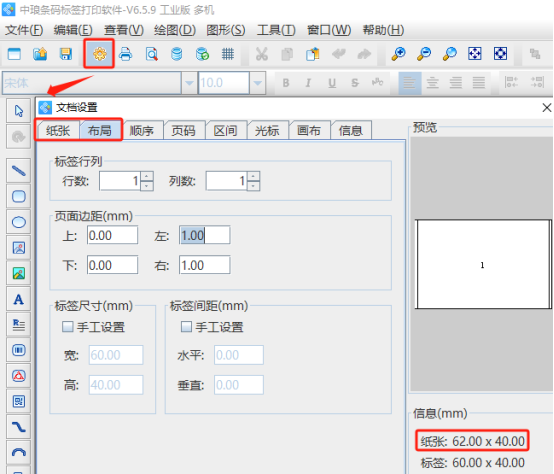
2. 制作二维码 点击软件左侧的“绘制二维码”按钮,在白色画布中绘制一个二维码,双击绘制的二维码,在图形属性-数据源中点击数据对象下面的“编辑”按钮,在打开的窗口中选择“日期时间”数据类型,日期格式设置为“yyyyMMdd”,那么打印的时候就会自动调用电脑系统时间打印出来。

点击数据对象下面的“添加”按钮,添加一个“序列生成”数据类型,开始字符串保持1不变,就可以生成1,2,3,4……流水号。
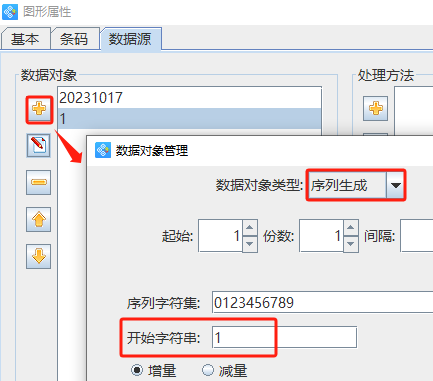
点击右侧数据处理方法下面的“添加”按钮,添加一个“补齐”数据处理方法,将左边的流水号补齐三位数字。
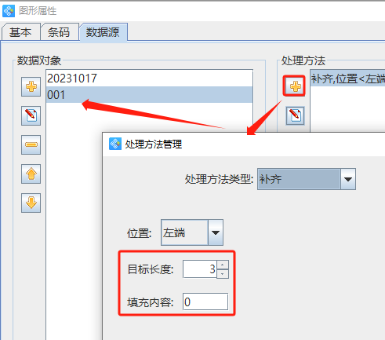
3. 制作中间镂空二维码 切换到“条码”选项卡,设置绘制模式为“图片背景”,点击后面的“浏览”按钮,找到电脑上保存的中间透明的黑色方块png图片,点击“打开”。

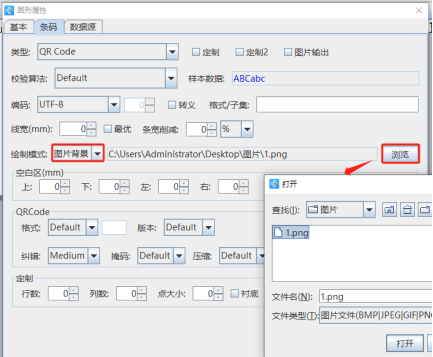
4. 制作完成之后,点击软件顶部的“打印预览”按钮,翻页查看批量生成的中间镂空二维码,预览无误就可以直接连接打印机打印或者是输出PDF文档、图片、TIF文档了。
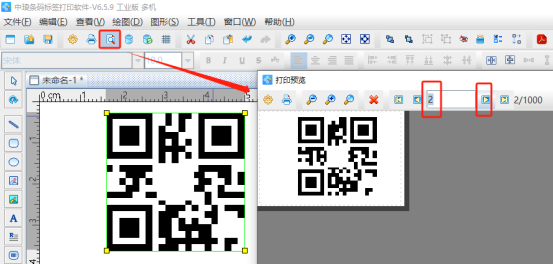
以上就是中琅二维码打印软件中制作中间镂空二维码的操作方法,只需要将作为图片背景的图片制作好,然后使用软件中的“图片背景”功能,设置将图片作为二维码的前景色就可以了。